Hotspot (Wi-Fi) adalah salah satu bentuk pemanfaatan teknologi Wireless LAN pada lokasi-lokasi publik seperti taman, perpustakaan, restoran ataupun bandara. Pertama kali digagas tahun 1993 oleh Brett Steward. Dengan pemanfaatan teknologi ini, individu dapat mengakses jaringan seperti internet melalui komputer atau laptop yang mereka miliki di lokasi-lokasi dimana hotspot disediakan.
Pada umumnya, hotspot menggunakan standarisasi WLAN IEEE 802.11b atau IEEE 802.11g. Teknologi WLAN ini mampu memberikan kecepatan akses yang tinggi hingga 11 Mbps (IEEE 802.11 b) dan 54 Mbps (IEEE 802.11 g) dalam jarak hingga 100 meter.
Hotspot atau tempat yang menyediakan layanan akses Internet dengan menggunakan wireless memang sudah sangat banyak. Mulai dari cafe, restoran, sampai hotel pada umumnya menyediakan layanan Internet tanpa kabel ini. Hal ini disebabkan banyaknya perangkat yang telah dilengkapi dengan teknologi wireless, sehingga tren penggunaannya pun semakin tinggi.
Sayangnya, tidak semua orang mengerti bagaimana cara membangun infrastruktur Wi-Fi. Kurangnya informasi dan mungkin harga yang agak mahal membuat banyak pemilik tempat usaha enggan untuk membangun hotspot. Padahal, adanya hotspot ini sangat berpotensi untuk menambah daya tarik dan juga bisa menambah penghasilan dari tempat itu sendiri.
Artikel ini akan membahas hal-hal penting yang perlu Anda ketahui untuk menyediakan layanan hotspot. Hal yang dibahas memang relatif sederhana sehingga bisa diikuti oleh pemula sekalipun (asalkan sudah memiliki dasar-dasar jaringan). Di akhir artikel, akan juga akan membahas salah satu alat yang cukup praktis untuk digunakan sebagai hotspot gateway.
Hotspot atau tempat yang menyediakan layanan akses Internet dengan menggunakan wireless memang sudah sangat banyak. Mulai dari cafe, restoran, sampai hotel pada umumnya menyediakan layanan Internet tanpa kabel ini. Hal ini disebabkan banyaknya perangkat yang telah dilengkapi dengan teknologi wireless, sehingga tren penggunaannya pun semakin tinggi.
Sayangnya, tidak semua orang mengerti bagaimana cara membangun infrastruktur Wi-Fi. Kurangnya informasi dan mungkin harga yang agak mahal membuat banyak pemilik tempat usaha enggan untuk membangun hotspot. Padahal, adanya hotspot ini sangat berpotensi untuk menambah daya tarik dan juga bisa menambah penghasilan dari tempat itu sendiri.
Artikel ini akan membahas hal-hal penting yang perlu Anda ketahui untuk menyediakan layanan hotspot. Hal yang dibahas memang relatif sederhana sehingga bisa diikuti oleh pemula sekalipun (asalkan sudah memiliki dasar-dasar jaringan). Di akhir artikel, akan juga akan membahas salah satu alat yang cukup praktis untuk digunakan sebagai hotspot gateway.
1. Tentukan konsep hotspot Anda
Konsep hotspot ini merupakan awal yang sangat penting untuk Anda tentukan. Apakah hotspot Anda nantinya akan dapat digunakan secara gratis atau harus membeli voucher tertentu? Anda harus menentukan hal dasar ini terlebih dahulu karena akan menyangkut perencaaan infrastruktur hotspot itu sendiri.
Alternatif yang biasa dipilih adalah memberikan waktu trial khusus secara gratis selama beberapa waktu (satu atau dua bulan pertama). Selanjutnya, pengunjung harus membayar atau membeli voucher sebelum bisa mengakses hotspot Anda. Kadang kala, ada beberapa tempat yang memang sengaja memberikan layanan Wi-Fi hotspot secara gratis. Namun, Anda harus berbelanja (atau memesan makanan) selama mengakses hotspot tersebut.
2. Akses Internet yang cukup cepat
Hal pertama yang harus Anda miliki adalah akses Internet. Akses Internet ini pada umumnya menggunakan layanan broadband dengan kecepatan yang cukup tinggi (128 Kbps atau lebih), tergantung target jumlah pengunjung yang akan mengakses layanan hotspot ini.
3. Membuat hotspot tanpa billing
Bagian ini akan membahas singkat mengenai cara pembuatan hotspot gratis (tanpa sistem billing tertentu). Secara umum, sistem hotspot gratisan tidaklah berbeda jauh dengan sistem Wi-Fi di rumah yang saat ini mulai banyak digunakan. Anda hanya perlu beberapa alat untuk membuat jaringan seperti ini.
Alat pertama yang harus Anda miliki tentunya adalah modem. Modem ini harus disesuaikan dengan jenis koneksi Internet yang Anda gunakan (ADSL, Cable, dan lainnya).
Selanjutnya, Anda juga harus memiliki sebuah router yang akan berfungsi sebagai gateway. Router inilah yang akan mengatur semua koneksi dari client ke Internet. Sebaiknya, Anda membeli router yang telah dilengkapi dengan fungsi Access Point terintegrasi. Jika Anda membeli router yang tidak memiliki fungsi Access Point, maka Anda juga harus membeli Access Point terpisah.
4. Membuat hotspot dengan billing
Membuat hotspot dengan billing memang lebih rumit dibandingkan dengan tanpa billing. Sistem yang umum digunakan adalah dengan menggunakan voucher generator yang secara otomatis akan dibuat oleh sistem. Hampir semua vendor wireless besar sudah memiliki sistem ini
Sistem ini umumnya bisa bekerja secara independen. Ia memiliki fungsi router/gateway dan juga Access Point (Anda tetap harus membeli modem). Sistem billing dan voucher generator-nya telah terintegrasi. Biasanya, ia juga memiliki keypad (untuk menentukan jumlah voucher yang dibeli) dan printer (untuk mencetak voucher). Sistem ini hanya perlu dikonfigurasi saat awal via PC, selanjutnya semua operasi sistem bisa bekerja secara independen. PC hanya dibutuhkan untuk melakukan perubahan konfigurasi saja.
5. Konfigurasi akses Internet
Infrastruktur jaringan yang harus dibuat pada dasarnya cukup sederhana. Dasarnya, untuk koneksi ke Internet akan dibutuhkan modem. Dari modem, koneksi akan dimasukkan ke router atau gateway. Selanjutnya, dari router koneksi baru dibagi ke client via koneksi kabel ataupun wireless (via Access Point).
Hampir semua alat sejenis bisa dikonfigurasi via jaringan dari PC client. Syarat utamanya adalah IP dari client harus satu segmen dengan IP dari perangkat yang ingin dikonfigurasi. Anda bisa mencari informasi ini di buku manual perangkat Anda.
Proses konfigurasi awal yang biasanya harus dilakukan adalah melakukan koneksi ke Internet via modem. Salah satu port pada router (port WAN) biasanya harus dihubungkan ke modem. Selanjutnya, proses konfigurasi biasanya dilakukan via interface web based yang disediakan oleh router Anda.
6. Masalah DHCP server
Setelah jaringan sukses terkoneksi, maka Anda harus mengaktifkan DHCP server. DHCP server ini berguna untuk memberikan IP secara otomatis kepada setiap user. Cara ini memudahkan pengunjung untuk mengakses hotspot Anda (khususnya untuk sistem free tanpa login). Namun, cara ini bisa juga memberikan lubang keamanan karena Anda lebih sulit untuk mengendalikan pengunjung yang mengakses hotspot.
Menurut CHIP, jalan terbaik sebenarnya tergantung Anda sendiri. Untuk Anda yang menerapkan sistem free (tanpa voucher), tidak mau repot dengan pengaturan IP, dan tidak keberatan hotspot diakses oleh banyak orang, maka mengaktifkan DHCP adalah jalan terbaik. Batasi jumlah client yang akan diberikan IP oleh DHCP (misal 10 client). Dengan begitu, jumlah pengunjung yang bisa mendapatkan IP hanya maksimal 10 client saja.
Jika Anda mau lebih selektif, maka DHCP boleh dinonaktifkan. Setiap user yang akan mengakses hotspot harus terlebih dahulu meminta informasi alamat IP dari Anda selaku pemilik hotspot.
Bagi Anda yang menerapkan sistem login/voucher, maka DHCP server boleh diaktifkan. Soalnya, user tidak akan bisa mengakses Internet tanpa username dan password yang benar dari voucher, walaupun ia telah mendapatkan IP dari DHCP server.
7. Memantau statistik user
Hal ini hanya perlu dilakukan oleh Anda yang menggunakan sistem login. Masuklah ke router dan cari menu “Account Table” atau sejenisnya. Di sana, Anda bisa menemukan username dan password yang di-generate oleh sistem.
Informasi yang lebih detail seperti lama login, sisa waktu login, dan jumlah uang yang dibayarkan juga bisa dilihat. Pastikan saja bahwa tidak ada kejanggalan di sini. Setiap kejanggalan sebaiknya segera diperiksa lebih detail.
8. Enkripsi yang tepat
Jaringan wireless tanpa enkripsi sangatlah tidak aman. Oleh sebab itu, aktifkan fungsi enkripsi setidaknya WEP 64 atau 128 bit. Perlu diperhatikan bahwa dengan aktifnya enkripsi maka proses zero configuration akan sulit untuk dilakukan. User harus memasukkan enkripsi yang sesuai sebelum bisa login ke dalam hotspot.
9. Client yang ingin mengakses
Tidak semua client memiliki kepandaian yang setara. Apalagi untuk kawasan hotspot yang tidak zero config (membutuhkan pengaturan/konfigurasi tambahan). Oleh karena itu, Anda selaku pemilik hotspot harus bisa menyediakan informasi yang jelas agar user bisa login dengan mudah.
Beberapa konfigurasi pengaturan seperti alamat IP (untuk hotspot tanpa DHCP server), metode enkripsi, sampai pemilihan Access Point (untuk area yang memiliki beberapa hotspot), harus diinformasikan dengan jelas kepada calon pengguna. Setidaknya, Anda menyediakan satu atau dua petugas yang mengerti teknis konfigurasi client hotspot. Konsumen yang kecewa dapat dengan mudah meninggalkan tempat Anda dan mencari hotspot lain yang lebih informatif.
KNOW HOW
Walled Garden: Alamat web yang dapat diakses secara gratis tanpa perlu menggunakan login yang biasanya tersedia pada voucher. Anda bisa menentukan beberapa alamat web yang bisa diakses secara gratis tanpa perlu login. Tujuannya adalah agar calon pengguna bisa mencoba kecepatan akses hotspot Anda terlebih dahulu.
Landing Page: Halaman depan sebuah Hotspot. Hotspot yang baik seharusnya dikonfigurasi agar menampilkan halaman ini secara otomatis jika terjadi kesalahan login atau login tidak dikenal. Halaman ini merupakan halaman awal yang muncul sebelum menggunakan hotspot.
Voucher: Kartu yang berisi data login dan informasi konfigurasi jaringan untuk mengakses Internet dalam jangka waktu tertentu.
SMCWHSG44-G dan SMCWHS-POS
Bangun Hotspot dalam Sekejap
Membangun hotspot memang tidak mudah bagi kebanyakan orang. Beberapa produsen tampaknya telah memikirkan hal tersebut. Mereka menyediakan solusi out-of-the-box untuk Anda yang ingin membuat hotspot. Solusi out-of-the-box ini berarti Anda hanya perlu menyediakan koneksi Internet dan melakukan sedikit konfigurasi. Selanjutnya, alat ini akan mengatur semuanya. Anda hanya perlu memberikan voucher kepada calon pengguna. Voucher ini akan dibuat secara otomatis oleh mesin gateway tersebut.
Hotspot gateway dari SMC
CHIP kebetulan mendapatkan pinjaman seperangkat hotspot gateway dari SMC. Hotspot gateway tersebut terdiri dari dua alat, yaitu SMC EliteConnect SMCWHSG44-G (broadband router dengan fungsi hotspot) dan SMCWHS-POS (POS printer untuk mencetak voucher). Anda juga akan mendapatkan sebuah keypad numerik yang nantinya digunakan untuk memasukkan nilai voucher yang ingin dicetak berdasarkan lama online.
Kedua perangkat tersebut bisa bekerja tanpa membutuhkan peralatan tambahan lain. Namun, proses konfigurasi awal membutuhkan PC yang terkoneksi ke perangkat SMCWHSG44-G. Setelah proses konfigurasi selesai, perangkat ini bisa bekerja secara mandiri.
Instalasi relatif mudah
Proses instalasi awal memang agak sedikit membingungkan. Anda akan memperoleh sebuah router, POS printer, dan numeric keypad. Interkoneksi antar ketiga modul ini juga tampak sedikit rumit. Namun, SMC tampaknya sudah mengantisipasi hal ini. Sebuah diagram yang lengkap disediakan dalam buku manual SMC. Dengan adanya diagram ini, proses instalasi kabel antarperangkat bisa dilakukan dengan sangat mudah.
Setelah selesai melakukan instalasi kabel, proses selanjutnya yang harus Anda lakukan adalah melakukan konfigurasi router. CHIP menggunakan sebuah PC yang terhubung langsung ke port pada router. Setelah menyamakan segmen IP, maka proses konfigurasi bisa dilakukan dengan mudah. Seperti juga kebanyakan perangkat sejenis, SMC menyediakan pengaturan berbasiskan web based management. Artinya, Anda bisa melakukan pengaturan dengan mudah menggunakan browser.
Pengaturan menjadi kunci
Proses pengaturan akan memegang peranan penting. Tanpa proses pengaturan yang benar, bisa jadi hotspot Anda tidak bekerja maksimal.
Pengaturan pertama yang harus Anda lakukan adalah mengatur konfigurasi Internet. SMC mendukung penggunaan gateway sampai dengan empat buah jalur koneksi (router ini menyediakan total lima port switch). Anda bisa memilih untuk menggunakan satu sampai empat buah gateway yang mendukung fungsi load balancing (berdasarkan port maupun alamat IP).
Pengaturan lanjutan yang juga harus Anda lakukan adalah pengaturan keamanan. Anda harus mengatur enkripsi login dan enkripsi untuk koneksi (WEP atau WPA).
Pengaturan terakhir adalah untuk menentukan harga sewa dari hotspot Anda. Harga sewa ditentukan per unit. Sementara itu, setiap unit memiliki durasi waktu tertentu. Semuanya bisa diatur dari interface web router ini.
Setelah proses konfigurasi selesai, maka sistem akan otomatis meminta Anda untuk melakukan restart router. Klik tombol “Restart” dan tunggu sekitar 10 detik sampai sistem menampilkan kembali layar login.
Tahap uji coba
Setelah semua proses konfigurasi selesai, maka Anda sudah siap untuk mencoba hotspot Anda. Cara mencetak voucher sebenarnya sederhana saja. Anda hanya perlu mengetikkan jumlah unit pada keypad numerik yang disediakan. Misalkan, Anda mengetikkan angka “0”, “2”, dan “Enter”, maka voucher akan dicetak dengan nominal dua unit. Waktu per unitnya merupakan waktu yang telah Anda tentukan sebelumnya. Nominal harga per unit yang tercetak juga sudah ditentukan oleh Anda dalam pengaturan sebelumnya. Sebagai tambahan, alat ini juga akan mencetak konfigurasi jaringan yang harus diatur oleh calon pengguna pada notebook/PDA-nya.
Akhir Kata
Hotspot atau tempat mengakses Internet dengan menggunakan Wi-Fi memang bukan lagi merupakan barang baru. Tetapi apakah memang sudah saatnya Anda menyediakan layanan ini di tempat Anda (restoran, kafe, atau toko buku)?
Ada beberapa hal yang harus Anda perhatikan sebelum menyediakan layanan ini. Hal pertama yang harus Anda pertimbangkan adalah target konsumen yang biasanya mampir ke tempat Anda. Jika selama ini tempat Anda hanya dijadikan tempat “mangkal” orang-orang yang tidak terbiasa dengan peralatan ber-Wi-Fi, menyediakan hotspot tidak akan memberikan nilai tambah bagi pengunjung.
Sebaliknya, bila pengunjung tempat Anda merupakan kaum eksekutif, maka menyediakan Wi-Fi akan memberikan nilai tambah yang sangat potensial. Anda pun bisa mendapatkan pemasukkan ekstra dengan menjual voucher hotspot.
Pertimbangan lainnya adalah aspek ekonomis. Pengeluaran bulanan Anda otomatis akan bertambah dengan adanya hotspot. Pemilihan jenis koneksi dan kecepatan yang tepat tentunya berperan untuk memberikan nilai ekonomis. Jangan sampai Anda memilih koneksi Internet yang cepat dan mahal, tetapi tidak banyak digunakan oleh pengunjung (alias mubazir). Dari sisi pemasukan, Anda bisa mendapatkan keuntungan dari penjualan voucher yang dibeli oleh pengunjung. Selain itu, pengunjung juga kemungkinan besar akan memesan makanan/minuman ekstra selama mengakses hotspot Anda. Ini juga berarti pemasukkan ekstra untuk Anda
YD1 BTL.
## PERANGKAT CLIENT WLAN ##
Pada sisi client, untuk menangkap sinyal dari "antena omni" anda maka perangkat client sbb :
1. Untuk Client yang jaraknya dari tempat pemancar kurang dari 1 KM, lebih ekonomis jika menggunakan wajan bolic, dimana pada perangkat tersebut biasanya sudah dilengkapi dengan USB Wifi, yang disambungkan dengan kabel UTP plus kabel extended USB, jadi langsung anda bisa menancapkannya ke komputer.
2. Apabila jarak client lebih dari 1 KM, anda membutuhkan 2 perangkat, pertama, access point dan kedua antena eksternal pengarah atau type grid untuk menangkap sinyal dari pemancar anda ethernet LAN ini maksudnya apa?
apakah udah terhubung ke Switch / hub ?
atau maksudnya cuma punya ethernet card ?
Kalo misalnya di masing2 ruang udah ada HUB / switch, berarti cuma perlu koneksi antara kedua ruang itu. Nah itu bisa pake 2 wireless router / wireless switch. Bisa juga kamu beli 2 buah Wireless USB Dongle, trus colok di salah satu komputer di masing2 ruangan (setelah itu harus ada setting2 tambahan lagi, kalo emang mau pake cara ini, nanti tanya lagi aja di Yahoo answer). Dengan catatan kalo pake Wireless router / switch speednya biasanya 54 Mbps, kalo pake USB dongle speednya cuma 11 Mbps.
Kalo misalnya semuanya blom terhubung, cuma punya ethernet card aja, solusi paling murahnya kamu pake:
1 switch (yang pake kabel biasa)
1 wireless router (cari yang punya 4 port buat LAN, supaya bisa pake kabel juga). Harganya kayaknya 576 ribuan deh 3-COM
1 Wireless USB Dongle (300 ribuan) TP-LINK 250 Rebuan
9 Kabel buat sambungin komputer ke switch / router.
Nanti di ruang A, kelima komputernya kamu sambungin pake kabel ke switch biasa. Setelah itu colok wireless USB dongle nya ke salah satu komputer disitu (komputer ini akan berfungsi sebagai jembatan, semua komputer di ruang numpang lewat).
Di ruang B, ke 4 komputernya sambungin pake kabel ke wireless routernya (makanya wireless routernya harus yang sedia 4 port LAN). Selesai deh.
Nanti wireless routernya kamu setting, bikin access point (jgn lupa kasih password). Trus dari ruangan A tinggal setting komputer yang dipasangin wireless USB. Cari access point yang tadi udah kamu bikin, masukin passwordnya. Kalo udah nyambung, kamu buka network connection. Pilih (blok) ethernet card dan Wireless kamu, klik kanan dan pilih bridge connection. Selesai deh, ruang A dan ruang B sekarang terhubung.
tambahan:
Komputer yang di ruang A dan B setting IPnya bikin aja automatically detect IP setting. Biarin routernya yang ngasih IP (routernya sebagai DHCP server).
Speed dari wireless USB ke Wireless router adalah maksimum 54 Mbps (sekitar 6,5 Megabyte per detik)
Pada umumnya, hotspot menggunakan standarisasi WLAN IEEE 802.11b atau IEEE 802.11g. Teknologi WLAN ini mampu memberikan kecepatan akses yang tinggi hingga 11 Mbps (IEEE 802.11 b) dan 54 Mbps (IEEE 802.11 g) dalam jarak hingga 100 meter.
Hotspot atau tempat yang menyediakan layanan akses Internet dengan menggunakan wireless memang sudah sangat banyak. Mulai dari cafe, restoran, sampai hotel pada umumnya menyediakan layanan Internet tanpa kabel ini. Hal ini disebabkan banyaknya perangkat yang telah dilengkapi dengan teknologi wireless, sehingga tren penggunaannya pun semakin tinggi.
Sayangnya, tidak semua orang mengerti bagaimana cara membangun infrastruktur Wi-Fi. Kurangnya informasi dan mungkin harga yang agak mahal membuat banyak pemilik tempat usaha enggan untuk membangun hotspot. Padahal, adanya hotspot ini sangat berpotensi untuk menambah daya tarik dan juga bisa menambah penghasilan dari tempat itu sendiri.
Artikel ini akan membahas hal-hal penting yang perlu Anda ketahui untuk menyediakan layanan hotspot. Hal yang dibahas memang relatif sederhana sehingga bisa diikuti oleh pemula sekalipun (asalkan sudah memiliki dasar-dasar jaringan). Di akhir artikel, akan juga akan membahas salah satu alat yang cukup praktis untuk digunakan sebagai hotspot gateway.
Hotspot atau tempat yang menyediakan layanan akses Internet dengan menggunakan wireless memang sudah sangat banyak. Mulai dari cafe, restoran, sampai hotel pada umumnya menyediakan layanan Internet tanpa kabel ini. Hal ini disebabkan banyaknya perangkat yang telah dilengkapi dengan teknologi wireless, sehingga tren penggunaannya pun semakin tinggi.
Sayangnya, tidak semua orang mengerti bagaimana cara membangun infrastruktur Wi-Fi. Kurangnya informasi dan mungkin harga yang agak mahal membuat banyak pemilik tempat usaha enggan untuk membangun hotspot. Padahal, adanya hotspot ini sangat berpotensi untuk menambah daya tarik dan juga bisa menambah penghasilan dari tempat itu sendiri.
Artikel ini akan membahas hal-hal penting yang perlu Anda ketahui untuk menyediakan layanan hotspot. Hal yang dibahas memang relatif sederhana sehingga bisa diikuti oleh pemula sekalipun (asalkan sudah memiliki dasar-dasar jaringan). Di akhir artikel, akan juga akan membahas salah satu alat yang cukup praktis untuk digunakan sebagai hotspot gateway.
1. Tentukan konsep hotspot Anda
Konsep hotspot ini merupakan awal yang sangat penting untuk Anda tentukan. Apakah hotspot Anda nantinya akan dapat digunakan secara gratis atau harus membeli voucher tertentu? Anda harus menentukan hal dasar ini terlebih dahulu karena akan menyangkut perencaaan infrastruktur hotspot itu sendiri.
Alternatif yang biasa dipilih adalah memberikan waktu trial khusus secara gratis selama beberapa waktu (satu atau dua bulan pertama). Selanjutnya, pengunjung harus membayar atau membeli voucher sebelum bisa mengakses hotspot Anda. Kadang kala, ada beberapa tempat yang memang sengaja memberikan layanan Wi-Fi hotspot secara gratis. Namun, Anda harus berbelanja (atau memesan makanan) selama mengakses hotspot tersebut.
2. Akses Internet yang cukup cepat
Hal pertama yang harus Anda miliki adalah akses Internet. Akses Internet ini pada umumnya menggunakan layanan broadband dengan kecepatan yang cukup tinggi (128 Kbps atau lebih), tergantung target jumlah pengunjung yang akan mengakses layanan hotspot ini.
3. Membuat hotspot tanpa billing
Bagian ini akan membahas singkat mengenai cara pembuatan hotspot gratis (tanpa sistem billing tertentu). Secara umum, sistem hotspot gratisan tidaklah berbeda jauh dengan sistem Wi-Fi di rumah yang saat ini mulai banyak digunakan. Anda hanya perlu beberapa alat untuk membuat jaringan seperti ini.
Alat pertama yang harus Anda miliki tentunya adalah modem. Modem ini harus disesuaikan dengan jenis koneksi Internet yang Anda gunakan (ADSL, Cable, dan lainnya).
Selanjutnya, Anda juga harus memiliki sebuah router yang akan berfungsi sebagai gateway. Router inilah yang akan mengatur semua koneksi dari client ke Internet. Sebaiknya, Anda membeli router yang telah dilengkapi dengan fungsi Access Point terintegrasi. Jika Anda membeli router yang tidak memiliki fungsi Access Point, maka Anda juga harus membeli Access Point terpisah.
4. Membuat hotspot dengan billing
Membuat hotspot dengan billing memang lebih rumit dibandingkan dengan tanpa billing. Sistem yang umum digunakan adalah dengan menggunakan voucher generator yang secara otomatis akan dibuat oleh sistem. Hampir semua vendor wireless besar sudah memiliki sistem ini
Sistem ini umumnya bisa bekerja secara independen. Ia memiliki fungsi router/gateway dan juga Access Point (Anda tetap harus membeli modem). Sistem billing dan voucher generator-nya telah terintegrasi. Biasanya, ia juga memiliki keypad (untuk menentukan jumlah voucher yang dibeli) dan printer (untuk mencetak voucher). Sistem ini hanya perlu dikonfigurasi saat awal via PC, selanjutnya semua operasi sistem bisa bekerja secara independen. PC hanya dibutuhkan untuk melakukan perubahan konfigurasi saja.
5. Konfigurasi akses Internet
Infrastruktur jaringan yang harus dibuat pada dasarnya cukup sederhana. Dasarnya, untuk koneksi ke Internet akan dibutuhkan modem. Dari modem, koneksi akan dimasukkan ke router atau gateway. Selanjutnya, dari router koneksi baru dibagi ke client via koneksi kabel ataupun wireless (via Access Point).
Hampir semua alat sejenis bisa dikonfigurasi via jaringan dari PC client. Syarat utamanya adalah IP dari client harus satu segmen dengan IP dari perangkat yang ingin dikonfigurasi. Anda bisa mencari informasi ini di buku manual perangkat Anda.
Proses konfigurasi awal yang biasanya harus dilakukan adalah melakukan koneksi ke Internet via modem. Salah satu port pada router (port WAN) biasanya harus dihubungkan ke modem. Selanjutnya, proses konfigurasi biasanya dilakukan via interface web based yang disediakan oleh router Anda.
6. Masalah DHCP server
Setelah jaringan sukses terkoneksi, maka Anda harus mengaktifkan DHCP server. DHCP server ini berguna untuk memberikan IP secara otomatis kepada setiap user. Cara ini memudahkan pengunjung untuk mengakses hotspot Anda (khususnya untuk sistem free tanpa login). Namun, cara ini bisa juga memberikan lubang keamanan karena Anda lebih sulit untuk mengendalikan pengunjung yang mengakses hotspot.
Menurut CHIP, jalan terbaik sebenarnya tergantung Anda sendiri. Untuk Anda yang menerapkan sistem free (tanpa voucher), tidak mau repot dengan pengaturan IP, dan tidak keberatan hotspot diakses oleh banyak orang, maka mengaktifkan DHCP adalah jalan terbaik. Batasi jumlah client yang akan diberikan IP oleh DHCP (misal 10 client). Dengan begitu, jumlah pengunjung yang bisa mendapatkan IP hanya maksimal 10 client saja.
Jika Anda mau lebih selektif, maka DHCP boleh dinonaktifkan. Setiap user yang akan mengakses hotspot harus terlebih dahulu meminta informasi alamat IP dari Anda selaku pemilik hotspot.
Bagi Anda yang menerapkan sistem login/voucher, maka DHCP server boleh diaktifkan. Soalnya, user tidak akan bisa mengakses Internet tanpa username dan password yang benar dari voucher, walaupun ia telah mendapatkan IP dari DHCP server.
7. Memantau statistik user
Hal ini hanya perlu dilakukan oleh Anda yang menggunakan sistem login. Masuklah ke router dan cari menu “Account Table” atau sejenisnya. Di sana, Anda bisa menemukan username dan password yang di-generate oleh sistem.
Informasi yang lebih detail seperti lama login, sisa waktu login, dan jumlah uang yang dibayarkan juga bisa dilihat. Pastikan saja bahwa tidak ada kejanggalan di sini. Setiap kejanggalan sebaiknya segera diperiksa lebih detail.
8. Enkripsi yang tepat
Jaringan wireless tanpa enkripsi sangatlah tidak aman. Oleh sebab itu, aktifkan fungsi enkripsi setidaknya WEP 64 atau 128 bit. Perlu diperhatikan bahwa dengan aktifnya enkripsi maka proses zero configuration akan sulit untuk dilakukan. User harus memasukkan enkripsi yang sesuai sebelum bisa login ke dalam hotspot.
9. Client yang ingin mengakses
Tidak semua client memiliki kepandaian yang setara. Apalagi untuk kawasan hotspot yang tidak zero config (membutuhkan pengaturan/konfigurasi tambahan). Oleh karena itu, Anda selaku pemilik hotspot harus bisa menyediakan informasi yang jelas agar user bisa login dengan mudah.
Beberapa konfigurasi pengaturan seperti alamat IP (untuk hotspot tanpa DHCP server), metode enkripsi, sampai pemilihan Access Point (untuk area yang memiliki beberapa hotspot), harus diinformasikan dengan jelas kepada calon pengguna. Setidaknya, Anda menyediakan satu atau dua petugas yang mengerti teknis konfigurasi client hotspot. Konsumen yang kecewa dapat dengan mudah meninggalkan tempat Anda dan mencari hotspot lain yang lebih informatif.
KNOW HOW
Walled Garden: Alamat web yang dapat diakses secara gratis tanpa perlu menggunakan login yang biasanya tersedia pada voucher. Anda bisa menentukan beberapa alamat web yang bisa diakses secara gratis tanpa perlu login. Tujuannya adalah agar calon pengguna bisa mencoba kecepatan akses hotspot Anda terlebih dahulu.
Landing Page: Halaman depan sebuah Hotspot. Hotspot yang baik seharusnya dikonfigurasi agar menampilkan halaman ini secara otomatis jika terjadi kesalahan login atau login tidak dikenal. Halaman ini merupakan halaman awal yang muncul sebelum menggunakan hotspot.
Voucher: Kartu yang berisi data login dan informasi konfigurasi jaringan untuk mengakses Internet dalam jangka waktu tertentu.
SMCWHSG44-G dan SMCWHS-POS
Bangun Hotspot dalam Sekejap
Membangun hotspot memang tidak mudah bagi kebanyakan orang. Beberapa produsen tampaknya telah memikirkan hal tersebut. Mereka menyediakan solusi out-of-the-box untuk Anda yang ingin membuat hotspot. Solusi out-of-the-box ini berarti Anda hanya perlu menyediakan koneksi Internet dan melakukan sedikit konfigurasi. Selanjutnya, alat ini akan mengatur semuanya. Anda hanya perlu memberikan voucher kepada calon pengguna. Voucher ini akan dibuat secara otomatis oleh mesin gateway tersebut.
Hotspot gateway dari SMC
CHIP kebetulan mendapatkan pinjaman seperangkat hotspot gateway dari SMC. Hotspot gateway tersebut terdiri dari dua alat, yaitu SMC EliteConnect SMCWHSG44-G (broadband router dengan fungsi hotspot) dan SMCWHS-POS (POS printer untuk mencetak voucher). Anda juga akan mendapatkan sebuah keypad numerik yang nantinya digunakan untuk memasukkan nilai voucher yang ingin dicetak berdasarkan lama online.
Kedua perangkat tersebut bisa bekerja tanpa membutuhkan peralatan tambahan lain. Namun, proses konfigurasi awal membutuhkan PC yang terkoneksi ke perangkat SMCWHSG44-G. Setelah proses konfigurasi selesai, perangkat ini bisa bekerja secara mandiri.
Instalasi relatif mudah
Proses instalasi awal memang agak sedikit membingungkan. Anda akan memperoleh sebuah router, POS printer, dan numeric keypad. Interkoneksi antar ketiga modul ini juga tampak sedikit rumit. Namun, SMC tampaknya sudah mengantisipasi hal ini. Sebuah diagram yang lengkap disediakan dalam buku manual SMC. Dengan adanya diagram ini, proses instalasi kabel antarperangkat bisa dilakukan dengan sangat mudah.
Setelah selesai melakukan instalasi kabel, proses selanjutnya yang harus Anda lakukan adalah melakukan konfigurasi router. CHIP menggunakan sebuah PC yang terhubung langsung ke port pada router. Setelah menyamakan segmen IP, maka proses konfigurasi bisa dilakukan dengan mudah. Seperti juga kebanyakan perangkat sejenis, SMC menyediakan pengaturan berbasiskan web based management. Artinya, Anda bisa melakukan pengaturan dengan mudah menggunakan browser.
Pengaturan menjadi kunci
Proses pengaturan akan memegang peranan penting. Tanpa proses pengaturan yang benar, bisa jadi hotspot Anda tidak bekerja maksimal.
Pengaturan pertama yang harus Anda lakukan adalah mengatur konfigurasi Internet. SMC mendukung penggunaan gateway sampai dengan empat buah jalur koneksi (router ini menyediakan total lima port switch). Anda bisa memilih untuk menggunakan satu sampai empat buah gateway yang mendukung fungsi load balancing (berdasarkan port maupun alamat IP).
Pengaturan lanjutan yang juga harus Anda lakukan adalah pengaturan keamanan. Anda harus mengatur enkripsi login dan enkripsi untuk koneksi (WEP atau WPA).
Pengaturan terakhir adalah untuk menentukan harga sewa dari hotspot Anda. Harga sewa ditentukan per unit. Sementara itu, setiap unit memiliki durasi waktu tertentu. Semuanya bisa diatur dari interface web router ini.
Setelah proses konfigurasi selesai, maka sistem akan otomatis meminta Anda untuk melakukan restart router. Klik tombol “Restart” dan tunggu sekitar 10 detik sampai sistem menampilkan kembali layar login.
Tahap uji coba
Setelah semua proses konfigurasi selesai, maka Anda sudah siap untuk mencoba hotspot Anda. Cara mencetak voucher sebenarnya sederhana saja. Anda hanya perlu mengetikkan jumlah unit pada keypad numerik yang disediakan. Misalkan, Anda mengetikkan angka “0”, “2”, dan “Enter”, maka voucher akan dicetak dengan nominal dua unit. Waktu per unitnya merupakan waktu yang telah Anda tentukan sebelumnya. Nominal harga per unit yang tercetak juga sudah ditentukan oleh Anda dalam pengaturan sebelumnya. Sebagai tambahan, alat ini juga akan mencetak konfigurasi jaringan yang harus diatur oleh calon pengguna pada notebook/PDA-nya.
Akhir Kata
Hotspot atau tempat mengakses Internet dengan menggunakan Wi-Fi memang bukan lagi merupakan barang baru. Tetapi apakah memang sudah saatnya Anda menyediakan layanan ini di tempat Anda (restoran, kafe, atau toko buku)?
Ada beberapa hal yang harus Anda perhatikan sebelum menyediakan layanan ini. Hal pertama yang harus Anda pertimbangkan adalah target konsumen yang biasanya mampir ke tempat Anda. Jika selama ini tempat Anda hanya dijadikan tempat “mangkal” orang-orang yang tidak terbiasa dengan peralatan ber-Wi-Fi, menyediakan hotspot tidak akan memberikan nilai tambah bagi pengunjung.
Sebaliknya, bila pengunjung tempat Anda merupakan kaum eksekutif, maka menyediakan Wi-Fi akan memberikan nilai tambah yang sangat potensial. Anda pun bisa mendapatkan pemasukkan ekstra dengan menjual voucher hotspot.
Pertimbangan lainnya adalah aspek ekonomis. Pengeluaran bulanan Anda otomatis akan bertambah dengan adanya hotspot. Pemilihan jenis koneksi dan kecepatan yang tepat tentunya berperan untuk memberikan nilai ekonomis. Jangan sampai Anda memilih koneksi Internet yang cepat dan mahal, tetapi tidak banyak digunakan oleh pengunjung (alias mubazir). Dari sisi pemasukan, Anda bisa mendapatkan keuntungan dari penjualan voucher yang dibeli oleh pengunjung. Selain itu, pengunjung juga kemungkinan besar akan memesan makanan/minuman ekstra selama mengakses hotspot Anda. Ini juga berarti pemasukkan ekstra untuk Anda
YD1 BTL.
## PERANGKAT CLIENT WLAN ##
Pada sisi client, untuk menangkap sinyal dari "antena omni" anda maka perangkat client sbb :
1. Untuk Client yang jaraknya dari tempat pemancar kurang dari 1 KM, lebih ekonomis jika menggunakan wajan bolic, dimana pada perangkat tersebut biasanya sudah dilengkapi dengan USB Wifi, yang disambungkan dengan kabel UTP plus kabel extended USB, jadi langsung anda bisa menancapkannya ke komputer.
2. Apabila jarak client lebih dari 1 KM, anda membutuhkan 2 perangkat, pertama, access point dan kedua antena eksternal pengarah atau type grid untuk menangkap sinyal dari pemancar anda ethernet LAN ini maksudnya apa?
apakah udah terhubung ke Switch / hub ?
atau maksudnya cuma punya ethernet card ?
Kalo misalnya di masing2 ruang udah ada HUB / switch, berarti cuma perlu koneksi antara kedua ruang itu. Nah itu bisa pake 2 wireless router / wireless switch. Bisa juga kamu beli 2 buah Wireless USB Dongle, trus colok di salah satu komputer di masing2 ruangan (setelah itu harus ada setting2 tambahan lagi, kalo emang mau pake cara ini, nanti tanya lagi aja di Yahoo answer). Dengan catatan kalo pake Wireless router / switch speednya biasanya 54 Mbps, kalo pake USB dongle speednya cuma 11 Mbps.
Kalo misalnya semuanya blom terhubung, cuma punya ethernet card aja, solusi paling murahnya kamu pake:
1 switch (yang pake kabel biasa)
1 wireless router (cari yang punya 4 port buat LAN, supaya bisa pake kabel juga). Harganya kayaknya 576 ribuan deh 3-COM
1 Wireless USB Dongle (300 ribuan) TP-LINK 250 Rebuan
9 Kabel buat sambungin komputer ke switch / router.
Nanti di ruang A, kelima komputernya kamu sambungin pake kabel ke switch biasa. Setelah itu colok wireless USB dongle nya ke salah satu komputer disitu (komputer ini akan berfungsi sebagai jembatan, semua komputer di ruang numpang lewat).
Di ruang B, ke 4 komputernya sambungin pake kabel ke wireless routernya (makanya wireless routernya harus yang sedia 4 port LAN). Selesai deh.
Nanti wireless routernya kamu setting, bikin access point (jgn lupa kasih password). Trus dari ruangan A tinggal setting komputer yang dipasangin wireless USB. Cari access point yang tadi udah kamu bikin, masukin passwordnya. Kalo udah nyambung, kamu buka network connection. Pilih (blok) ethernet card dan Wireless kamu, klik kanan dan pilih bridge connection. Selesai deh, ruang A dan ruang B sekarang terhubung.
tambahan:
Komputer yang di ruang A dan B setting IPnya bikin aja automatically detect IP setting. Biarin routernya yang ngasih IP (routernya sebagai DHCP server).
Speed dari wireless USB ke Wireless router adalah maksimum 54 Mbps (sekitar 6,5 Megabyte per detik)















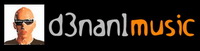


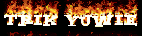











_thumb%5B1%5D.jpg)

0 komentar